Что нужно знать
- Отключите автоматические обновления приложений: нажмите « Настройки » > «App Store » > переместите ползунок «Обновления приложений » в положение «Выкл./белый».
- Отключите автоматические обновления: «Настройки » > « Основные » > «Обновление ПО » > «Автоматические обновления » > отключите « Загрузить обновления iOS» .
- Чтобы отключить автоматическую загрузку приложений: « Настройки » > « App Store » > «Отключить приложения ».
В этой статье объясняется, как отключить автообновление для приложений и iOS.
Как запретить iPhone обновлять приложения?
Автоматическая загрузка и установка обновлений приложений может сэкономить ваше время и сэкономить много нажатий на телефоне. Но если вам нужен полный контроль над программным обеспечением на вашем телефоне и тем, как вы используете данные, вы можете отключить автоматическое обновление приложений, выполнив следующие действия:
- Коснитесь Настройки .
- Нажмите «Магазин приложений» .
- Переместите ползунок «Обновления приложений » в положение «выкл./белый».
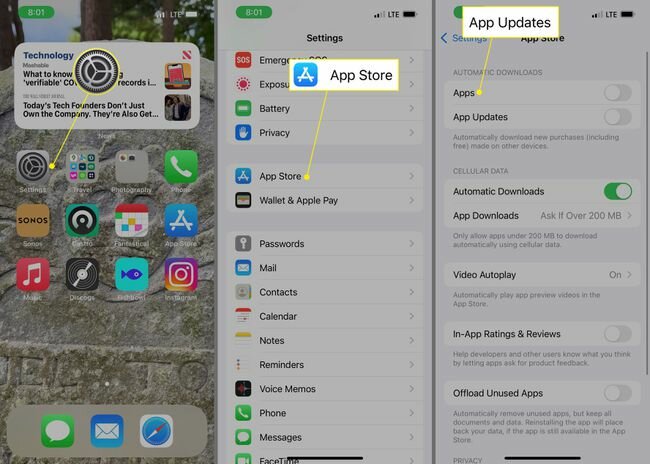
- Если у вас ограниченный объем данных, но вы все равно хотите иметь актуальные приложения, есть еще один вариант. Оставьте обновления приложений включенными (ползунок будет зеленым), но перейдите в раздел « Загрузки по сотовой связи » и переместите « Автоматические загрузки » в положение «выкл./белый». При этом приложения будут автоматически обновляться только через Wi-Fi.
Вы также можете переместить ползунок « Приложения » в положение «выкл./белый». Когда вы загружаете приложение на одно устройство Apple, оно может быть автоматически загружено на все остальные совместимые устройства, на которых выполнен вход в ту же учетную запись iCloud. Отключение этого параметра предотвращает автоматическую загрузку приложений, загруженных на другие устройства Apple, на это устройство.
Как отключить автоматическое обновление ОС в настройках iPhone?
Как и в случае с приложениями, обновления iOS могут автоматически загружаться на ваш iPhone. Эти обновления имеют большой объем — иногда несколько гигабайт — поэтому они могут разрядить аккумулятор и израсходовать ограниченный объем данных. Технически только загрузка ОС происходит автоматически. Он не устанавливается автоматически; вам все еще нужно выбрать, когда его установить. Тем не менее, вам может понадобиться больше контроля. Если это так, отключите автоматические обновления ОС, выполнив следующие действия:
- Коснитесь Настройки .
- Коснитесь Общие .
- Коснитесь «Обновление ПО» .

- Нажмите Автоматические обновления .
- Переместите ползунок « Загрузить обновления iOS » в положение «выкл./белый».

Зачем отключать автообновление?
Настройка вашего iPhone для автоматического обновления приложений и ОС может быть полезной. Когда вы это сделаете, вы всегда будете использовать последние версии и самые последние исправления ошибок, что особенно важно для обновлений iOS, поскольку они могут включать исправления безопасности. Но иногда вы не захотите автоматически обновлять свой iPhone, особенно если у вас ограниченные сотовые данные каждый месяц или низкий заряд батареи, который вам нужно сэкономить.
Часто задаваемые вопросы
- Почему мой iPhone не обновляется автоматически?
Проверьте, не отключены ли автоматические обновления. Если ваши приложения для iPhone не будут обновляться, приостановите и перезапустите загрузку приложения, выйдите из App Store и снова войдите в него, а затем перезагрузите iPhone. Если у вас по-прежнему возникают проблемы, проверьте доступное хранилище, а также настройки даты и времени.
- Как отменить обновление iPhone?
Если вы хотите отменить текущее обновление iPhone, включите режим полета. Чтобы удалить файл обновления, выберите « Настройки » > « Основные » > « Хранилище iPhone » > файл обновления > « Удалить обновление » > « Удалить обновление ».
